
Так называемые «Хлебные крошки» служат для улучшения навигации по сайту и помогают посетителю сайта разобраться, где он сейчас находиться. Посетитель, находящийся на любой странице сайта, с помощью хлебных крошек понимает свое местонахождение в структуре блога.
Хлебные крошки являются еще одним элементом внутренней перелинковки сайта. Упрощается навигация по сайту, что удобно посетителю сайта, и в связи с этим повышаются поведенческие факторы.
Сам термин «Хлебные крошки» взят из сказки братьев Гримм «Гензель и Гретель», в которой детей заводили в лес. В первый раз, когда отец по воле злой мачехи заводит брата и сестру в лес, они находят дорогу обратно, благодаря тому, что оставляли по своему пути камешки. Во второй раз у детей камешков не оказалось, и они оставляли на своем пути вместо камешков хлебные крошки, которые склевали лесные птицы и дети заблудились в лесу. После различных приключений детям все-таки удалось вернуться домой.
Обычно навигация Хлебные крошки (по-английски Breadcrumbs) представляет из себя полосу в верхней части страницы, которая имеет примерно такой вид:
Все разделы сайта, кроме последнего являются ссылками. Последний раздел навигации является именно той страницей, на которой вы сейчас находитесь. На эту страницу гиперссылку делать не нужно.
Этот последний элемент может быть не обязательно отдельной страницей, а например названием рубрики, если вы вошли в какую-нибудь рубрику. В этом случае название рубрики уже не будет гиперссылкой.
Хлебные крошки на сайт можно установить с помощью плагина, а также без использования для этого специального плагина. Вначале рассмотрим установку хлебных крошек с помощью плагина Breadcrumb NavXT.
Для установки плагина Breadcrumb NavXT нужно войти в «Админ-панель WordPress» => «Плагины» => «Добавить новый». В поле «Поиск» нужно ввести выражение «Breadcrumb NavXT», а после этого нужно нажать на кнопку «Поиск плагинов».
В окне «Установить плагин» под названием плагина «Breadcrumb NavXT» следует нажать на ссылку «Установить».
В открывшемся окне «Установка плагина: Breadcrumb NavXT» необходимо нажать на ссылку «Активировать плагин». После этого в боковой панели «Админ-панели WordPress» появился новый пункт «Breadcrumb NavXT». Если нажать на этот пункт, то тогда можно будет войти в настройки плагина хлебных крошек.
В окне «Настройки Breadcrumb NavXT» расположено довольно много настроек этого плагина. Настройки Breadcrumb NavXT можно оставить сделанными по умолчанию. Во вкладке «Основные» можно, если вы хотите, изменить пункт «Ссылка на главную».
Теперь нужно вставить в файлы вашей темы, в те места, где должны будут отображаться хлебные крошки, следующий код:
Этот код желательно вставить в такие файлы вашей темы: «Одна запись (single.php)», «Шаблон страницы (page.php)», «Архивы (arhvie.php)», «Результаты поиска (search.php)».
Для того, чтобы вставить этот код нужно войти в «Админ-панель WordPress» => «Внешний вид» => «Редактор» => «Шаблоны».
В шаблон «Одна запись (single.php)», который отвечает за страницы со статьями, код вставляется так, как показано на этом изображении.

После вставки кода, нажимаете на кнопку «Обновить файл».

Код вставлен, затем нужно нажать на кнопку «Обновить файл».
В файл «Архивы (arhvie.php)», который отвечает за рубрики, также нужно будет вставить этот код.

После того, как код вставлен, нажимаете на кнопку «Обновить файл».
И в завершении установки кода в файлы темы WordPress, код вставляется в файл «Результаты поиска (search.php)», который отвечает за поиск по сайту. Вставляете код в то место, как это показано на изображении.

На этом изображении видно как выглядит навигация хлебные крошки. Имя главной страницы не было изменено на название сайта.

Можно также вставить в файл «Таблица стилей (style.ccs)» такой код (это делать необязательно):
Breadcrumb { font:bolder 12px "Trebuchet MS", Verdana, Arial; padding-bottom: 10px; } .breadcrumb a{ color: #1B7499; } .breadcrumb a:hover { color: #EF0E0E; }
В этом коде можно менять размер и шрифт (font:bolder 12px «Trebuchet MS», Verdana, Arial), отступы (padding-bottom: 10px), а также цвет ссылок хлебных крошек в статическом состоянии и при наведении на них курсора мыши (можно менять цифровые значения).
Показания в этом коде можно менять по своему усмотрению, или найти другой подобный код в Интернете. Также можно вообще обойтись и без установки этого кода в файл «Таблица стилей (style.ccs)». В установленной у меня теме, после установки кода, немного изменился шрифт.
В этой статье было рассмотрена установка хлебных крошек на сайт с помощью плагина Breadcrumb NavXT. В следующей статье будет рассмотрен такой вопрос - как установить без использования плагина.
При помощи плагина Breadcrumb NavXT на сайт устанавливается навигация, так называемые «хлебные крошки», которая помогает пользователю понять в каком разделе сайта он находится в данный момент времени.
Термином «хлебные крошки» называется иерархическая система навигации меню, представленная в форме цепочки ссылок. Она позволяет посетителям понять, в каком разделе блога они находятся. На Wordpress «хлебные крошки» часто используются в качестве вспомогательной навигации, с помощью которой пользователи перемещаются по страницам сайта. В этой статье рассказывается о том, как вывести ссылки в блоге посредством плагинов.
Перед тем как добавить в Wordpress «хлебные крошки», нужно понять, для чего это делается. С помощью вспомогательного меню можно указать посетителю, где находится заметка или товар, которые он рассматривает в данный момент. При необходимости пользователь мгновенно возвращается в нужную категорию, не прибегая к поиску более сложных элементов навигации. Таким способом можно повысить удобство использования сайта.
«Хлебные крошки» страниц Wordpress позволяют создать правильную перелинковку. Это мероприятие является одним из самых высокоэффективных способов продвижения блога. С помощью «хлебных крошек» можно распределять ссылочный вес между главной страницей, категориями и статьями.
Поисковая система Google уже начала отображать вспомогательную навигацию под названиями сайтов в результатах выдачи. Это предоставляет веб-ресурсу возможность переместиться на верхние позиции. Подробное описание процесса дано в официальной справке компании Google. Не все так легко, как кажется. Поисковая система не всегда может понять, нужно ли отображать «хлебные крошки» Wordpress в выдаче.
Если пользователю удается разбить тему блога на 3-4 рубрики, то устанавливать блок со ссылками необязательно. Структура веб-ресурса останется простой и понятной. В этом случае не рекомендуется использовать «хлебные крошки» Wordpress. Вспомогательную навигацию нужно добавлять, только если сайт имеет сложную структуру.
«Хлебные крошки» в Wordpress выводятся на страницы блога с помощью плагинов. Существует множество расширений, позволяющих устанавливать дополнительный блок со ссылками на сайте. В этом обзоре будут рассмотрены только некоторые из них.

Этот программный продукт является самым популярным и мощным плагином, позволяющим создавать в Wordpress «хлебные крошки». С его помощью можно генерировать вспомогательное меню, которое будет широко настраиваемым. Плагин подойдет как новичкам, так и специалистам в сфере Wordpress. Он обладает большим количеством функций. Пользователь может задавать уникальные классы и идентификаторы для продвинутой стилизации вспомогательного меню.
Плагин имеет поддержку нескольких языков. К недостаткам следует отнести отсутствие встроенных тем оформления. Этот недочет можно исправить путем использования стилей, предлагаемых в сообществах. Последние версии программного продукта на русском языке. Авторы проекта предлагают работать с большим количеством тонких настроек.
При необходимости можно включить функцию генерирования кода в соответствии с принятым Google стандартом RDFa. Подобная разметка панели вспомогательного меню не будет гарантией того, что система применит «хлебные крошки» при создании поискового сниппета, однако шансы на это существенно возрастут. Ссылки отображаются только в виджете. Добавить вспомогательное меню в начало страницы не удастся. Стоит учитывать, что «хлебные крошки» не поддерживаются поисковой системой «Яндекс».

Создание вспомогательного меню - это одна из функций данного программного продукта. Большое количество инструментов позволяет выполнять расширенную SEO-оптимизацию. Этот плагин используют люди, настроенные на качественное продвижение блога. Редактирование блока со ссылками у некоторых владельцев сайтов может вызвать затруднения. Чтобы выполнить эту задачу, нужно открыть административную панель Wordpress, перейти в раздел «SEO» и выбрать строку «дополнительно».
Будет загружена страница с дополнительными настройками плагина. Здесь необходимо перейти на вкладку «навигационная цепочка». Пункт «включить» следует отметить галочкой. Для появления вспомогательного меню на сайте требуется добавить в код блога PHP-функцию, отвечающую за вывод. В поле «разделитель» можно ввести любой символ, который поддерживается HTML5.
В качестве текста ссылки на основную страницу сайта следует указать домен или просто слово «Главная». В поле «основной префикс» нужно вписать несколько букв или символов. Они будут отображаться перед всеми ссылками вспомогательного меню. Таким же образом заполняются поля префиксов навигационных цепочек для архивов и страниц с результатами поисковой выдачи. В подразделе «таксономия» необходимо выбрать пункт «рубрики», «метки» или «форматы».

С помощью плагина от Джастина Тэдлока можно быстро создавать в Wordpress «хлебные крошки». Начинавшееся с небольшого скрипта, это программное обеспечение переросло в продвинутую систему.
Плагин позволяет выводить вспомогательное меню для любой структуры. Он автоматически выполняет поиск постоянных ссылок для блога. Основываясь на полученной структуре, плагин выводит на сайт «хлебные крошки». Ссылки добавляются на каждую страницу. Плагин автоматически обнаруживает таксономии, типы заметок и т.п.
Этот программный продукт можно установить прямо из панели администратора в Wordpress. Для этого следует перейти на страницу «плагины». Затем нужно кликнуть по кнопке «добавить новый», ввести название в строку поиска, нажать Enter и установить ПО. После активации необходимо настроить плагин. С этой задачей справится даже начинающий пользователь.
Сначала нужно указать тип установки блока со ссылками. Чтобы «хлебные крошки» Wordpress плагин вывел автоматически, следует выбрать соответствующий пункт. Если пользователь укажет тип «ручная установка», то он должен будет вставить код на сайт самостоятельно. Затем требуется выбрать внешний вид блока со ссылками. Далее следует указать, на каких страницах будут отображаться «хлебные крошки».
При желании можно включить показ всплывающих подсказок и ссылки Home. Пользователю также следует выбрать стиль шрифта для «хлебных крошек» и основных категорий. Здесь же находится опция включения атрибута title для ссылок. Чтобы удалить со страниц сайта информацию об авторе плагина, необходимо указать пункт «спрятать» рядом с графой «ваша благодарность» и сохранить результат. Можно заметить, что настройки плагина достаточно просты и понятны.

Этот программный продукт - еще одно простое решение для Wordpress. Плагин работает корректно и без ошибок, отображается согласно коду используемой темы. Установить программное обеспечение можно через панель администратора. Для того чтобы «хлебные крошки» отображались на статических страницах, необходимо прописать над строкой вывода заголовка соответствующий код. Если пользователю нужно изменить тип разделителя, то он может редактировать 17 строчку файла breadcrumb.php.
В этом варианте добавления вспомогательного меню отсутствует микроразметка. С нею «хлебные крошки» будут отображаться в сниппете поисковой выдачи Google вместо URL. Это повысит кликабельность. Поэтому пользователю необходимо добавить микроразметку или использовать другой вариант.

Плагин был создан для поисковой оптимизации сайта. Как и в случае с Yoast Wordpress SEO, «хлебные крошки» отображаются в сниппете выдачи автоматически.
После установки программного обеспечения нужно открыть панель администратора и перейти в настройки. Затем следует выбрать плагин. В появившемся окне создатель рекламирует свой продукт. Далее идет код для копирования. Его необходимо вставить там, где нужно отобразить цепочку навигации.
Привет всем!. Сегодня в этой статье я хотел бы рассказать вам, как можно улучшить юзабилити своего сайта при помощи плагина Yoast SEO, о котором я расскажу подробно в одной из следующих своих статей.
Наверняка многие уже слышали про этот плагин и знают, что он необходим для написания сео-оптимизированных статей. Но то, что еще можно сделать хлебные крошки WordPress Yoast SEO, догадываются немногие.
Для начала, давайте я поясню, что такое «хлебные крошки» и для чего вообще они нужны.
Итак, «хлебные крошки» - это дополнительная постраничная навигация, которая отображает в какой рубрике или в каком разделе находится статья. Посетитель, перейдя на какую-то страницу вашего блога должен понимать, в каком разделе он находится и в той ли рубрике он ищет нужную ему информацию. Обобщенно эта навигация может быть представлена так:

У нас на сайте она выглядит следующим образом:

Кроме того, наличие данной навигации помогает роботам более четко понимать структуру сайта и быстрее индексировать ваш блог. А это очень важно при проекта в сети.
«Почему?» — вы спросите, мы решили пользоваться данным плагином. Ответ тут будет прост. В интернете существует большое количество похожих сервисов, которые помогут с выводом «крошек», но при этом они дополнительно будут нагружать сайт, от этого лучше уж точно не станет. А раз мы все равно используем Yoast SEO для оптимизации постов, то грех не воспользоваться его возможностями и не сделать удобное юзабилити с его помощью.
Как устанавливать данный Yoast SEO я писать тут не буду. Если вы не знаете, как это сделать, то прочитайте вот эту мою статью « ». В ней я подробно рассказываю и показываю, какими способами можно устанавливать необходимые плагины для работы.

В открывшемся окне поставьте галочку «Включить навигационную цепочку (breadcrumbs)».

К нашей радости откроются настройки все на русском языке, и они интуитивно понятны. В видео, которое скоро появится в этой статье, я более наглядно покажу, что будет происходить при изменении некоторых пунктов данного меню. А пока, вы можете сами с легкостью поэкспериментировать и попробовать поменять настройки. Ничего страшного тут сотворить не возможно, так как это всего лишь визуальные корректировки наших «крошек».
Следующим шагом после включения навигационной цепочки, будет вставка кода активации данной функции в шаблон вашей темы. Чтобы узнать, какой код нужно вставить, переходим по ссылке, которая идет после настроек нашей цепочки.

После того, как мы попали на официальный сайт данного плагина, копируем требуемый код и вставляем в то место своей темы, в котором мы планируем, чтобы они выводились.

Универсального места для вставки данного кода я вам посоветовать не могу, так как это зависит от темы, которую вы используете. Возможно вам понадобиться прописать его или в файл single.php, или в page.php, а в некоторых случаях и в header.php.
В нашем случае код мы вставили практически в самом начале файла single.php, который расположен по адресу www/wp-content/themes/ваша тема/ .
Примечание: Обращаю ваше внимание, что вставлять код лучше через FTP клиент. Мы используем Filezilla, о работе которой подробно писали . Обязательно прочитайте нашу инструкцию, чтобы избежать многих ошибок новичков.
Причем прошу также обратить внимание, что код который стоит у нас, немного отличается от того, который нам рекомендован разработчиками. А именно, функцию breadcrumbs мы обернули в тэг div. Это сделано для того, чтобы можно было задать свой индивидуальный стиль отображения.
Для этого в файле style.css мы прописываем те стили, которые нам требуются. В них мы можем задать цвет, фон, размер шрифта, подчеркивание, то есть привести к такому виду, который бы полностью устраивал бы наш вкус или сочетался с общей стилистикой страницы. В нашем случае это выглядит вот так:
На этом настройка плагина практически закончена, но в таком варианте, у нас после вывода рубрики еще будут выводиться и название статьи. Это может привести к переспамленности. Я думаю, вы со мной согласитесь, что это лишнее, поскольку название статьи и так прекрасно видно пользователю и дублировать его еще раз нет никакой необходимости.

Чтобы избежать этого, требуется дополнительно вставить небольшой код в файл functions.php.
Function adjust_single_breadcrumb($link_output) { if(strpos($link_output, "breadcrumb_last") !== false) { $link_output = ""; } return $link_output; } add_filter("wpseo_breadcrumb_single_link", "adjust_single_breadcrumb");
Вот теперь все наши настройки окончены. Если вы все сделали правильно, то у вас получится примерно также как на нашем блоге.
Если возникнут вопросы — пишите в комментариях!
Всем пока-пока!
С вами был Калмыков Антон
Перед тем как перейти непосредственно к обзору модулей, пару слов скажу о том, как и зачем применятся данное решение:
Однако такая функциональность эффективна в каждом веб-проекте. Если у вас имеется простая визитка на 10-20 страниц без вложенной иерархии, то нет смысла добавлять хлебные крошки в WP. Элемент не будет нести абсолютно никакой пользы, а лишь занимать свободное место на экране. В случае корпоративных порталов с многоуровневыми категориями / разделами — совсем другое дело. Плюс в он тоже отлично смотрится.
Теоретически допускается вывод данного блока не на всех страницах. Например, у вас есть блог, где изначально предусмотрено несколько традиционных путей по сайту: теги и категории, архивы дат, авторов, а также конкретные посты. В разделах и заметках навигацию я бы оставил, тогда как в метках и датах ценность подобной информации минимальна, т.к. она просто дублирует заголовок. Если установленные плагины хлебных крошек для Вордпресс не позволяют сделать это напрямую, используйте . Кроме того, желательно максимально и ненавязчиво оформить элемент через макет и стили.

Глупо получится, когда сразу же под цепочкой «Главная» — «Категория» — «Заголовок поста» вы видите тот же тайтл + указание текущей категории. Подобное отображение рубрик, кстати, часто встречается в стандартных WP шаблонах, поэтому после интеграции соответствующего решения желательно этот нюанс подправить.
Модули под данную задачу легко находятся по англоязычному названию функции Breadcrumbs — в WordPress репозитории или через поисковики. Разных вариантов реализации хватает, но бОльшая их часть не обновлялись несколько лет.

Возможно, авторам надоело конкурировать с бессменными лидерами Breadcrumb NavXT с 600тыс. загрузок и SEO by Yoast. К тому же достаточно сложно придумать что-то сверх оригинальное в данном вопросе, т.к. он максимально прост и даже можно реализовать хлебные крошки в WordPress без плагина. Как бы там ни было, подобрал 4 наиболее интересных решения:

Основная задача модуля, в принципе, никак не связана с нашей сегодняшней темой, но не упомянуть его нельзя. Одна из дополнительных фишек плагина Yoast SEO — хлебные крошки. То есть вам не придется устанавливать новый модуль, а просто активируете соответствующую опцию. В работе я использую именно этот вариант.

— самый популярный плагин по хлебным крошкам в WordPress с более чем 600 тысячами скачиваний. Обновляется регулярно и содержит множество функций для легкой настройки отображения навигации. Также в нем найдете встроенный виджет, поддержка bbPress, BuddyPress, локализации, возможность использования разработчиками фильтров/хуков и многое другое.
Breadcrumb

В принципе, сложно найти решения, которые были бы интереснее предыдущих двух, хотя есть неплохие попытки. Так, например, в модуле Breadcrumb для WordPress внедрена поддержка шорткодов, плюс сама цепочка ссылок имеет оригинальное оформление (смотрите по ссылке Live Demo!»). Непонятно только поддерживаются ли дизайны в бесплатной версии. Также вы можете настраивать тип разделителя и добавлять текст в начале элемента. По словам разработчиков скрипт максимально простой и легкий.

Еще один вариант, имеющий плюс-минус достойное число загрузок, не смотря на то, что обновлялся около года назад. Авторы обещают гибкую настройку хлебных крошек в WordPress: встроенные хуки, параметры отображения и поддержку стилей (в описании есть пример CSS Sample). Модуль показался достаточно неплохим и простым решением с хорошими оценками.
Я не буду детально описывать все тонкости работы, почитать об этом можете в , сосредоточусь исключительно на создании элемента с крошками. Процесс интеграции состоит из двух частей — установки в админке + правка шаблона.
После активации появится целый новый раздел SEO, где вам нужно выбрать пункт «Дополнительно». Далее переместите выключатель в пункте со странным названием «Включить Мякиш» в позицию «Включено»:

Разных опций здесь, в принципе не так уж и много. Вы определяете символ разделителя, название главной, префикс, текс для архивов и 404 страницы. Чуть ниже выбираете вариант таксономии, отображаемой в записи (рубрика — наиболее логична).
Затем переходите в файл шаблона, где собираетесь выводить навигационный блок и добавляете строки:
| " , "" ) ; } ?> |
Самые популярные места вставки кода — в постах (single.php) и страницах (page.php) перед отображением заголовка. Иногда его могут размещать в конце макета шапки (header.php). Код выше имеет условный оператор и проверяет наличие плагина, а затем уже показывает результат. С такой конструкцией можно будет легко отключить хлебные крошки в настройках. Во многие профессиональные темы, кстати, данный код добавлен изначально, т.к. модуль является весьма популярным.
Еще одно преимущество Yoast SEO — хлебные крошки могут задаваться в дополнительных параметрах постов блога:
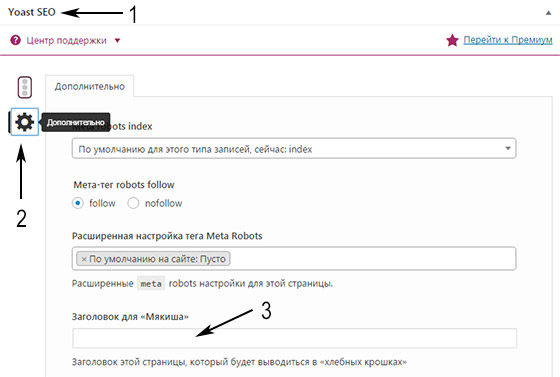
То есть у вас есть шанс вручную определить любое значение заголовка WP записей через админку. Это полезно для длинных названий статей + позволяет избавиться от дублирующей информации.
Также при создании хлебных крошек под Вордпресс используется планин Breadcrumb NavXT. Модуль обладает хорошей функциональностью, о которой я частично упоминал выше, плюс содержит много интересных опций. Разобраться в нем сможет практически каждый пользователь и легко поменять нужные настройки элемента навигации.
Через админку либо скачиваете с официального репозитория . Важно! Для версии Breadcrumb NavXT от 5.2 вам потребуется PHP5.3, более ранние релизы требуют PHP5.2. Затем активируете, и в WP появится соответствующий раздел.

Здесь есть 4 закладки параметров:
Советую пройтись по каждой вкладке, посмотреть все фишки. Формат отображения позволяет вносить любые изменения в данную навигацию — добавлять свой текст/символы, менять стили и т.п.
После указания параметров хлебных крошек Breadcrumbs в WordPress плагине нужно задать вывод информации в шаблоне — открываете соответствующий файл макета (как правило, header.php) и размещаете в нужном месте строки:
Аналогично работе с Yoast SEO выбор места размещения кода зависит от установленной темы. Если предполагается вывод блока в шапке, тогда используете header.php. Учитывая то, что этот файл общий для всех страниц макета, увидите цепочку ссылок на каждой из них. Также можно показывать элемент только в избранных разделах — в таком случае вставляете код в single.php, page.php, archive.php и т.п. В целом, Breadcrumb NavXT — неплохой инструмент.
Допускается реализация функции Breadcrumbs в WordPress без плагинов. Однако перед тем как перейти к описанию разных вариантов, я выскажу свое субъективное мнение почему это не лучшая идея:
Если честно не думаю, что создание хлебных крошек в Вордпресс без плагина принесет вам серьезный прирост производительности. Да, если вы крутой веб-разработчик, создаете проект для себя, то вполне можно обойтись «чистым кодом», во всех остальных случаях готовый модуль намного проще.
Одно из самых компактных и плюс-минус актуальных решений . Первым делом вы добавляете новую пользовательскую функцию get_breadcrumb() в файл functions.php:
| /** * Generate breadcrumbs * @author CodexWorld * @authorURL www.codexworld.com */ function get_breadcrumb() { echo "Home" ; if (is_category() || is_single() ) { echo " » " ; the_category(" . " ) ; if (is_single() ) { echo " » " ; the_title() ; } } elseif (is_page() ) { echo " » " ; echo the_title() ; } elseif (is_search() ) { echo " » Search Results for... " ; echo """ ; echo the_search_query() ; echo """ ; } } |
/** * Generate breadcrumbs * @author CodexWorld * @authorURL www.codexworld.com */ function get_breadcrumb() { echo "Home"; if (is_category() || is_single()) { echo " » "; the_category(" . "); if (is_single()) { echo " » "; the_title(); } } elseif (is_page()) { echo " » "; echo the_title(); } elseif (is_search()) { echo " » Search Results for... "; echo """; echo the_search_query(); echo """; } }
Затем в макете отображения постов single.php или любом другом вызываете ее:
| breadcrumb { padding : 8px 15px ; margin-bottom : 20px ; list-style : none ; background-color : #f5f5f5 ; border-radius : 4px ; } .breadcrumb a { color : #428bca ; text-decoration : none ; } |
breadcrumb { padding: 8px 15px; margin-bottom: 20px; list-style: none; background-color: #f5f5f5; border-radius: 4px; } .breadcrumb a { color: #428bca; text-decoration: none; }
В итоге получите что-то вроде:
Если вам этого достаточно, то почему нет. Также могу посоветовать вариант от Dimox’а который постарался учесть все недостатки существующих сниппетов. Исходного кода там в разы больше, из него вполне можно создавать полноценный модуль:)
В принципе, эта задача обратная к процессу установки элемента. Поэтому перед тем как его отключить нужно понять как именно все реализовано в вашем конкретном случае. Алгоритм приблизительно следующий:
В принципе, отключить или убрать хлебные крошки в WordPress не так уж и сложно, главное разобраться как они добавлены. Внимательно правьте код, дабы не удалить ничего важного (можно предварительно закомментировать строки).
Итого. В статье детально разобрал как сделать хлебные крошки в WordPress, информации по настройке вам должно хватить с головой. Советую перед установкой подумать действительно ли вам необходим данный блок. Что касается реализации, то лично я не вижу смысла внедрять элемент пути по сайту в Вордпресс без плагина, учитывая, что в вашем веб-проекте наверняка будет присутствовать Yoast SEO. Что касается других модулей, то они пригодятся лишь в случае какой-то оригинальной функциональности. Breadcrumb NavXT кажется весьма неплохим, но я обеими руками за решение от Yoast.
Если у вас есть какие-то вопросы по работе с хлебными крошками Breadcrumbs и WordPress плагинами для них, пишите ниже, — будем разбирать.
P.S. Постовой. В наше время нужно использовать современные трубопроводные системы — газовые трубы представлены ТД «Евротрубпласт» отвечают всем стандартам качества.
Здравствуйте, уважаемые читатели! Сегодня речь пойдет о том, что такое хлебные крошки, какие функции они выполняют на блоге, а самое главное — как установить и настроить плагин Breadcrumb NavXT, позволяющий создать хлебные крошки WordPress .
«Хлебные крошки» показывают путь на блоге, по которому необходимо пройти от главной до текущей страницы. Это своего рода навигационная цепочка, каждое звено которой является ссылкой на страницу более высокого уровня. Самый высокий уровень — это главная блога. В идеале путь к любой странице блога от главной должен занимать максимум 3 клика мыши. Фактически, это главная — категория — запись или главная — категория — категория — запись , но никак не длиннее. Это необходимо для удобства не только пользователей, но и поисковых систем. Посты с более глубоким заложением поисковики могут индексировать с некоторой задержкой. К тому же их важность в глазах поисковиков уменьшается с увеличением уровня вложенности. Как следствие — ссылки на самые важные и интересные статьи на блоге старайтесь проставлять на главной.
Подобную фишку на сайте называются по-разному — навигатор, навигационная цепочка, путь на сайте, но самым популярное название — это именно «хлебные крошки». Такое название пошло от сказки про Гензеля и Грету, в которой герои разбрасывали хлебные крошки, чтобы найти дорогу назад.
Помимо удобства и навигации они выполняют еще одну важную функцию — улучшает внутреннюю перелинковку страниц блога. Ранее я уже рассказывал о трех важных и интересных плагинах, для внутренней перелинковки — , которые настоятельно рекомендую установить каждому на свой блог. Breadcrumb NavXT смело можно причислить к этому списку.
Когда поисковики индексируют какую-то статью блога, они сразу видят к какой рубрики она относятся и полный путь до главной, что помогает им определить структура блога. Только не забудьте еще добавить на блог как для поисковиков, так и для пользователей.
Установка Breadcrumb NavXT несколько отличается от , поэтому рассмотрим ее подробно:
2. Распакуйте архив и загрузите папку с файлами плагина на сервер в директорию wp-content/plugins. Для этого воспользуйтесь — FileZilla.
3. Активируйте плагин через раздел «Плагины» панели администратора WordPress.
4. Теперь необходимо вставить следующий код:
Второе по популярности место — это шапка сайта. Для этого код необходимо вставить только в один шаблон — header.php . Точного места я не могу сказать, все зависит от темы. Здесь подойдет способ научного тыка — вставляете код, сохраняете, смотрите результат, не нравится — меняете местоположения кода в шаблоне.
Некоторые продвинутые темы по умолчанию выводят хлебные крошки на блоге, но я бы посоветовал все-таки использовать плагин Breadcrumb NavXT, потому что он имеет более гибкие настройки. В таких случаях следует заменить стандартный код в шаблонах темы, отвечающий за вывод хлебных крошек, на код плагина, указанный выше. Стандартный код во многом должен быть похож на приведенный код плагина, поэтому найти его не составит труда (обычно он заключен в тег div, ID или class которого имеет тоже название — breadcrumb).
После добавления кода, можно изменить внешний вид хлебных крошек WordPress. Для этого следует добавить стили к классу breadcrumb в файл style.css используемой темы. Конечно, для этого необходимо знать основы CSS, поэтому советую ознакомиться с бесплатным самоучителем по CSS от Влада Мержевича, который вы можете скачать с моего блога.
Настройки плагина располагаются в разделе «Параметры» — «Breadcrumb NavXT». В интернете можно найти русификатор к нему, но, к сожалению, на последние версии плагина он встает очень криво — большая часть настроек так и остается на английском языке. Поэтому я рассматривать буду настройки именно на английском, давая перевод и свои комментария по самым важным пунктам.
Первая закладка называется «General» — Общие.

Breadcrumb Separator — символ, который будет использоваться в качестве разделителями между звеньями навигационной цепочки.
Breadcrumb Max Title Length — в качестве звена навигационной цепочки используется заголовок страницы, эта опция задает максимальную длину заголовка, 0 — используется заголовок целиком, не обрезая его.
Home Breadcrumb — указывать или нет в хлебных крошках главную блога. Советую включить и задать ей имя в соответствии с названием вашего блога.
— текст, который будет виден на главной блога, если это не ссылка.

Переходим на вкладку Current Item , что означает «Текущей пункт» или «Текущее местоположение».

Link Current Item — выводить название текущей страницы в качестве ссылки на нее же или нет.
Paged Breadcrumb — поддержка постраничной навигации. После включения будут отображаться номера в хлебных крошках.
— шаблон, определяющий название текущей позиции при включенной поддержки постраничной навигации.
Следующий раздел называется «Post & Pages» — Записи и страницы.
Post Taxonomy Display — показывать все варианты путей, ведущих к записи.
Post Taxonomy — в вариантах путей к записи можно отображать. Для своего блога выбрал стандартный вариант — Рубрики.
Page Template и Page Template (Unlinked) — аналогичны рассмотренным выше Post Template и Post Template (Unlinked), только выводится будут для опубликованных статей.
На очереди раздел «Categories & Tags» .

В этом разделе задаются шаблоны для формирования хлебных крошек рубрик и тэгов. Просто действуйте по аналогии с рассмотренными выше шаблонами для записей.
В разделе можно задать шаблоны для страницы автора (Author ), даты/архива (Date ), результатов поиска (Search ) и ошибки 404 .

Остальные опции я не использую, поэтому умничать о их назначении не буду.
Ну вот во всем и разобрались! Поздравляю! На этом свое повествование заканчиваю и прощаюсь с вами, но не надолго, ибо скоро на моем блоге выйдет очередная интересная статья!